Uporaba aplikacije Microsoft za opravila in opomnike v Outlooku v spletu
Applies To
Outlook v spletuV Outlooku za splet je Microsoft lahko dostopen za spremljanje opravil, skupna raba opravil in ohranjanje osredotočenosti na najpomembnejše.
Ustvarjanje opravila
-
Izberite opravila.
-
Izberite seznam, ki mu želite dodati opravilo.
-
Izberite Dodaj opravilo.
-
Vnesite ime ali opis.
-
Pritisnite tipko Enter.
Če želite dodati več informacij, izberite opravilo in nato lahko dodate korake, opomnike, ustrezne datume, datoteke in zapiske.
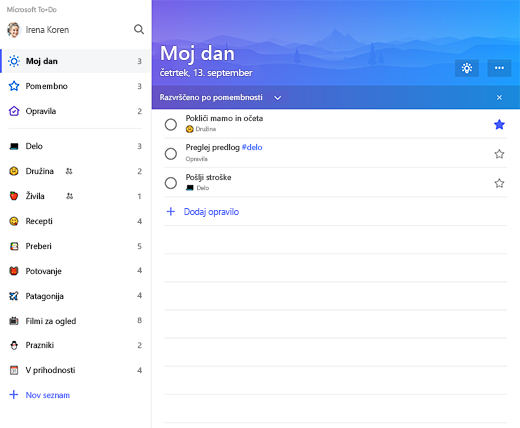
Ustvarjanje seznama
Seznami so odlični načini razvrščanja opravil v skupnih projektih ali kategorijah.
-
Izberite nov seznam.
-
Vnesite ime seznama.
-
Pritisnite tipko Enter.
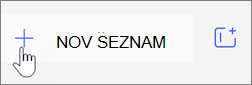
Imejte svoj dan v fokusu z mojim dnevom
Moj dan vam omogoča dodajanje opravil z več seznami v en pogled, ki vam bo pomagal določiti prioritete in se osredotočiti na pravilna opravila za dan. Ob koncu dneva Ponastavi seznam, ki vam omogoča dodajanje opravil, ki niso bila dokončana ali nova opravila za naslednji dan.
-
Izberite moj dan.
-
Izberite ikono žarnice danes .
-
Izberite znak plus, da dodate eno od predlaganih opravil na seznam moj dan .
Ali pa odprite seznam, z desno tipko miške kliknite opravilo, nato pa izberite Dodaj v moj dan.
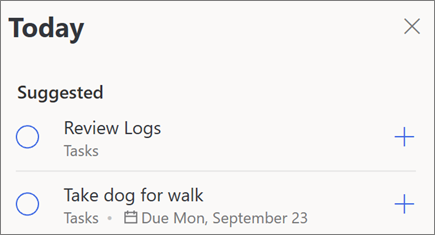
Označena e-pošta in dodeljena meni
Če želite prejemati e-poštna sporočila, ki so označena kot opravila, in tudi za opravila načrtovanja, ki jih želite prikazati, lahko vklopite e-poštno sporočilo z zastavico in mi dodelite sezname.
Več informacij:
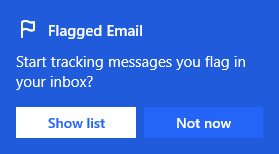
Opomba: Funkcije in informacije v tem vodniku veljajo za Outlook v spletu, kot je na voljo prek Microsoft 365.










